उपयोगकर्ता डैशबोर्ड एडऑन
आप इसका उपयोग करके प्रत्येक उपयोगकर्ता के लिए एक विशिष्ट पेज बना सकते हैं Modern Events Calendar उपयोगकर्ता डैशबोर्ड ऐडऑन। इसमें खरीदे गए टिकटों, पंजीकृत घटनाओं और बहुत कुछ के बारे में जानकारी शामिल है। उपयोगकर्ता अब टिकट खरीदने के लिए लॉग इन कर सकते हैं।
उपयोगकर्ता डैशबोर्ड ऐडऑन तैयारी
स्थापना
पहले चरण में, सुनिश्चित करें कि दोनों एमईसी (Modern Events Calendar) और उपयोगकर्ता डैशबोर्ड ऐडऑन स्थापित और सक्रिय हैं।
इसके अलावा पढ़ें:
एमईसी और ऐडऑन कैसे स्थापित करें?उपयोगकर्ता डैशबोर्ड ऐडऑन शॉर्टकोड
आपके उपयोगकर्ता डैशबोर्ड ऐडऑन को सक्रिय करने के बाद, एमईसी के सामान्य सेटिंग्स अनुभाग में एक नया मेनू दिखाई देगा। इस नए मेनू विकल्प पर जाएं और शॉर्टकोड को कॉपी करें।
[MEC_user_dashboard]
Then, इसे एक पृष्ठ (अधिमानतः पूर्ण ऊंचाई) में चिपकाएँ। आपको ड्रॉपडाउन मेनू से शॉर्टकोड वाला पेज भी चुनना होगा। यदि आपने एक नया पेज बनाया है, तो सेटिंग्स सहेजे जाने के बाद आपको इसे रीफ्रेश करना होगा। फिर, एमईसी सेटिंग्स > यूजर डैशबोर्ड पर नेविगेट करें और यूजर डैशबोर्ड पेज ड्रॉपडाउन से बनाए गए पेज को चुनें।
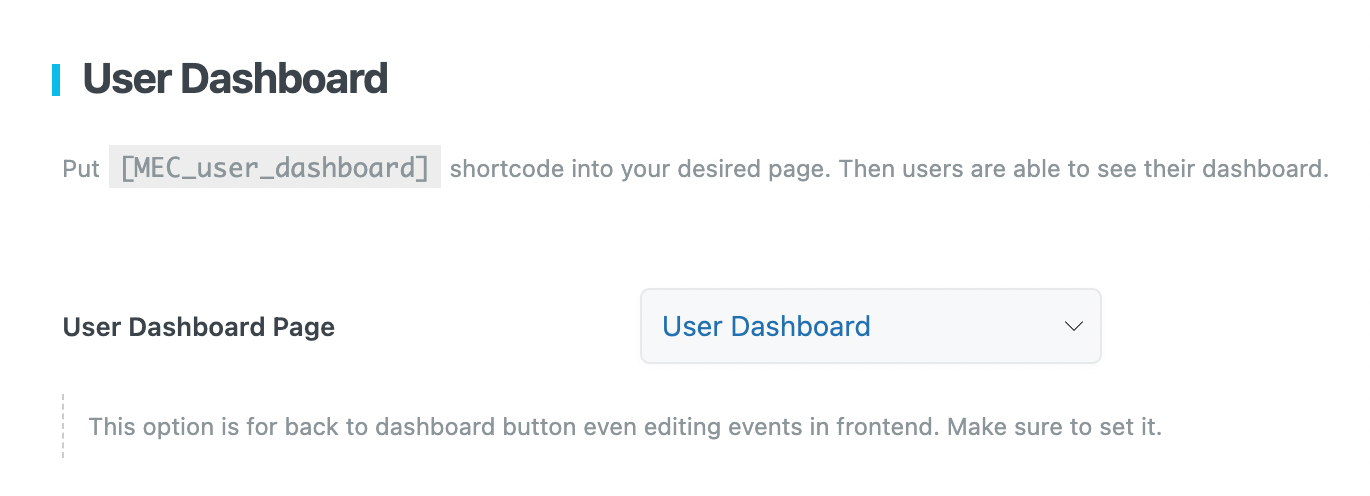
अपने नव निर्मित पेज में शॉर्टकोड का उपयोग करें।
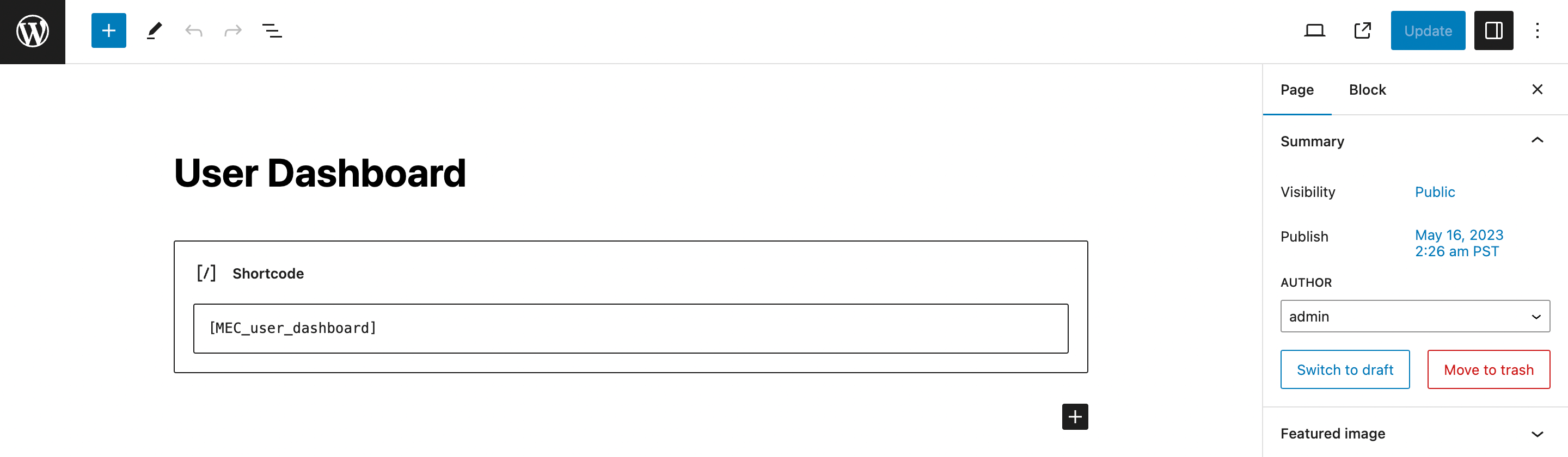
आप यह प्रबंधित कर सकते हैं कि आपके उपयोगकर्ता यहां से कौन से अनुभाग देख सकते हैं और उन तक पहुंच सकते हैं।
उपयोगकर्ता डैशबोर्ड ऐडऑन सेटिंग्स
इस अनुभाग में, हम आपको उन सभी सेटिंग्स के बारे में बताएंगे जो उपयोगकर्ता डैशबोर्ड ऐडऑन का उपयोग करते समय उपलब्ध हैं।
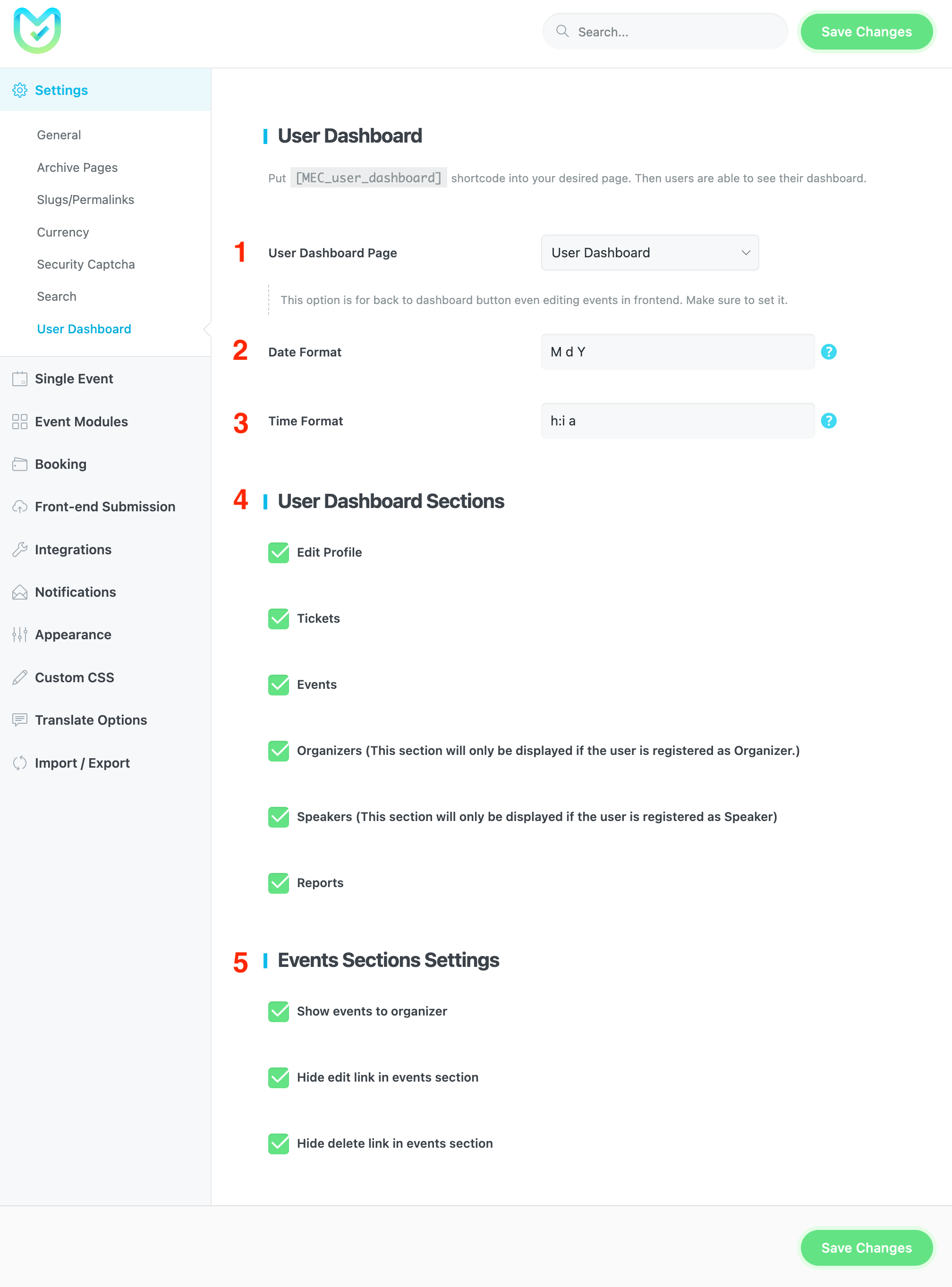
1- उपयोगकर्ता डैशबोर्ड पृष्ठ
डाल [MEC_user_dashboard] अपने इच्छित पृष्ठ में शोर्टकोड। फिर उपयोगकर्ता अपना डैशबोर्ड देख सकते हैं।
2- दिनांक प्रारूप
डैशबोर्ड पृष्ठ दिनांक और समय मॉड्यूल पर दिनांक का दिनांक प्रारूप निर्दिष्ट करें।
इसके अलावा पढ़ें:
दिनांक प्रारूप3- समय प्रारूप
डैशबोर्ड पृष्ठ समय और समय मॉड्यूल पर समय का समय प्रारूप निर्दिष्ट करें।
4- उपयोगकर्ता डैशबोर्ड अनुभाग
आपके पास अपने अंतिम-उपयोगकर्ताओं की आवश्यकताओं को पूरा करते हुए, उपयोगकर्ता डैशबोर्ड पृष्ठ पर प्रोफ़ाइल संपादित करें बटन, टिकट, ईवेंट, आयोजक, स्पीकर और रिपोर्ट प्रदर्शित करने का विकल्प है।
5- इवेंट अनुभाग सेटिंग्स
आयोजक को इवेंट दिखाएं: यह विकल्प ईवेंट को उस आयोजक को प्रदर्शित करेगा जिसने उन्हें प्रकाशित किया है।
ईवेंट अनुभाग में संपादन लिंक छिपाएँ: इस विकल्प को सक्षम करके, आप ईवेंट अनुभाग सेटिंग्स में संपादन लिंक छिपा सकते हैं।
ईवेंट अनुभाग में डिलीट लिंक छिपाएँ: इस विकल्प को सक्षम करने से ईवेंट का डिलीट लिंक छिप जाएगा।
अध्यक्ष/आयोजक नियुक्त करें
किसी उपयोगकर्ता को वक्ता/आयोजक के रूप में नियुक्त करने के लिए, निम्नलिखित कार्य करें:
- एमईसी में स्पीकर/ऑर्गनाइज़र उप-मेनू पर जाएँ
- एक नया स्पीकर/आयोजक बनाएं या मौजूदा को संपादित करें
- आप अपनी वेबसाइट से किसी विशिष्ट उपयोगकर्ता को खोज सकते हैं और उन्हें चुन सकते हैं, ठीक नीचे दी गई छवि की तरह।
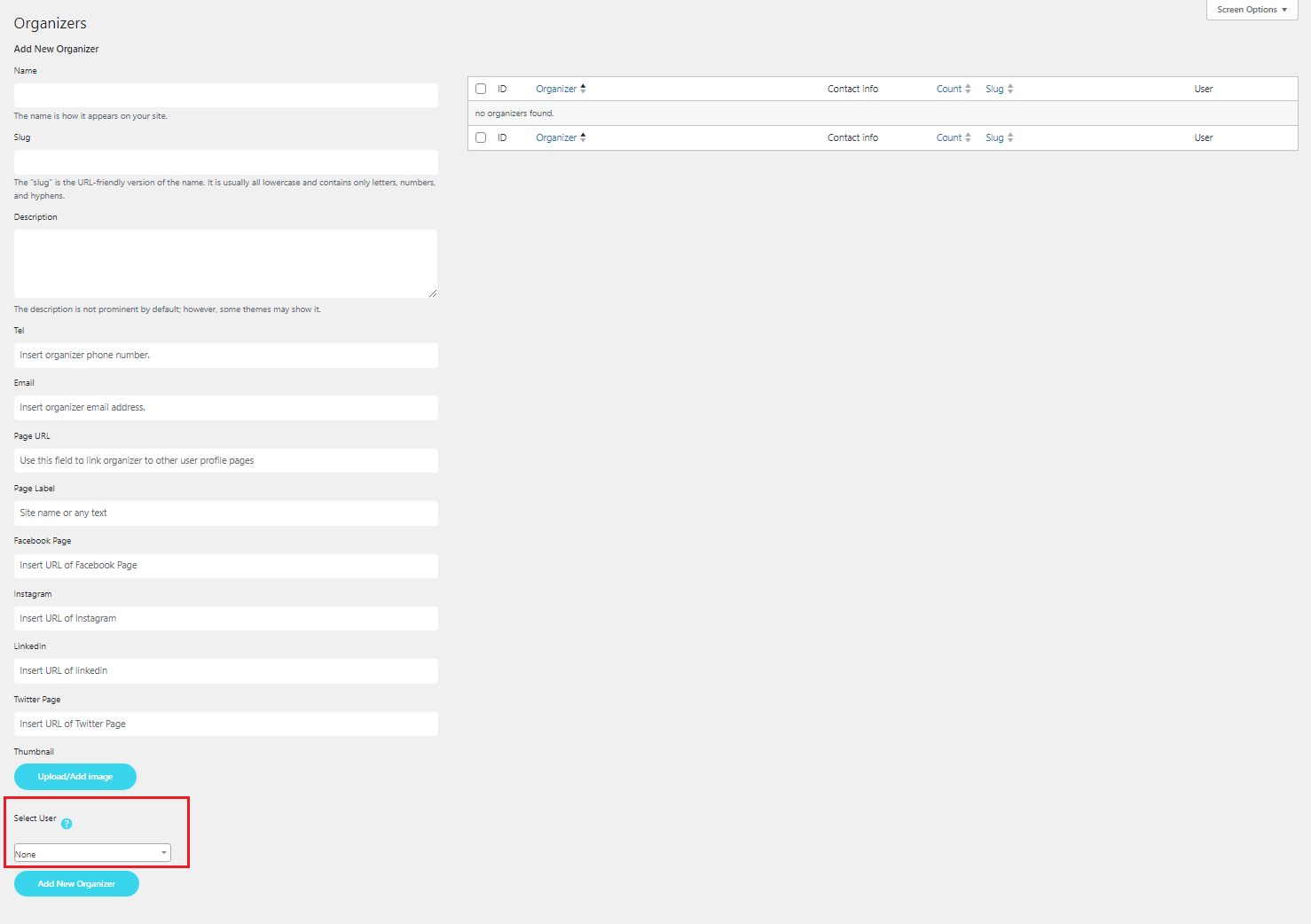
इस तरह, जिस उपयोगकर्ता को वक्ता/आयोजक के रूप में सेट किया गया है, उसके पास अपनी जानकारी संपादित करने की पहुंच होगी।
यह बताना महत्वपूर्ण है कि यदि आप कभी भी उस उपयोगकर्ता को बदलना चाहते हैं जिसे आपने वक्ता/आयोजक के रूप में नियुक्त किया है, तो आपको वापस वहीं जाना होगा जहां आपने उन्हें पहली बार सौंपा था, बल्कि उन्हें वक्ता/आयोजक के रूप में अनसेट करना होगा।
अब, उस पेज पर जाएं जहां आपने शॉर्टकोड कॉपी किया था; आपको एक ऐसी छवि मिलेगी जो इस तरह दिखती है।
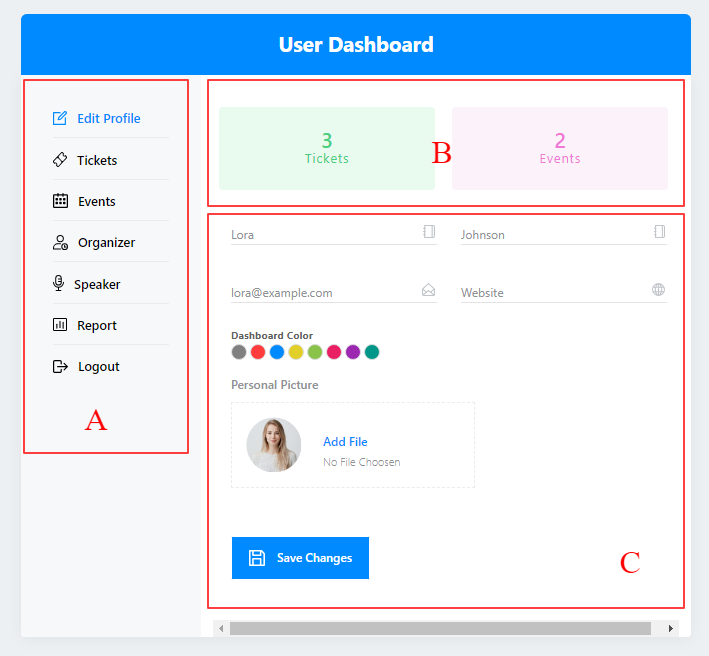
बॉक्स ए आपको उन विभिन्न अनुभागों तक पहुंच प्रदान करता है जिन्हें आपने सेटिंग्स में परिभाषित किया है।
बॉक्स बी आपको पर पुनर्निर्देशित करेगा टिकट और घटनाएँ अनुभाग।
नोट: यहां, आप केवल इस उपयोगकर्ता द्वारा खरीदे गए टिकट और ईवेंट देखेंगे।
बॉक्स सी आपको सामान्य प्रोफ़ाइल जानकारी जैसे वेबसाइट, ईमेल, प्रथम नाम, अंतिम नाम और प्रोफ़ाइल छवि दर्ज करने की अनुमति देता है।
यदि उपयोगकर्ता आयोजक/स्पीकर टैब पर जाता है, तो उपयोगकर्ता जानकारी को संपादित करने में सक्षम होगा। (उपयोगकर्ता को आयोजक/वक्ता के रूप में सेट करने की आवश्यकता है।)
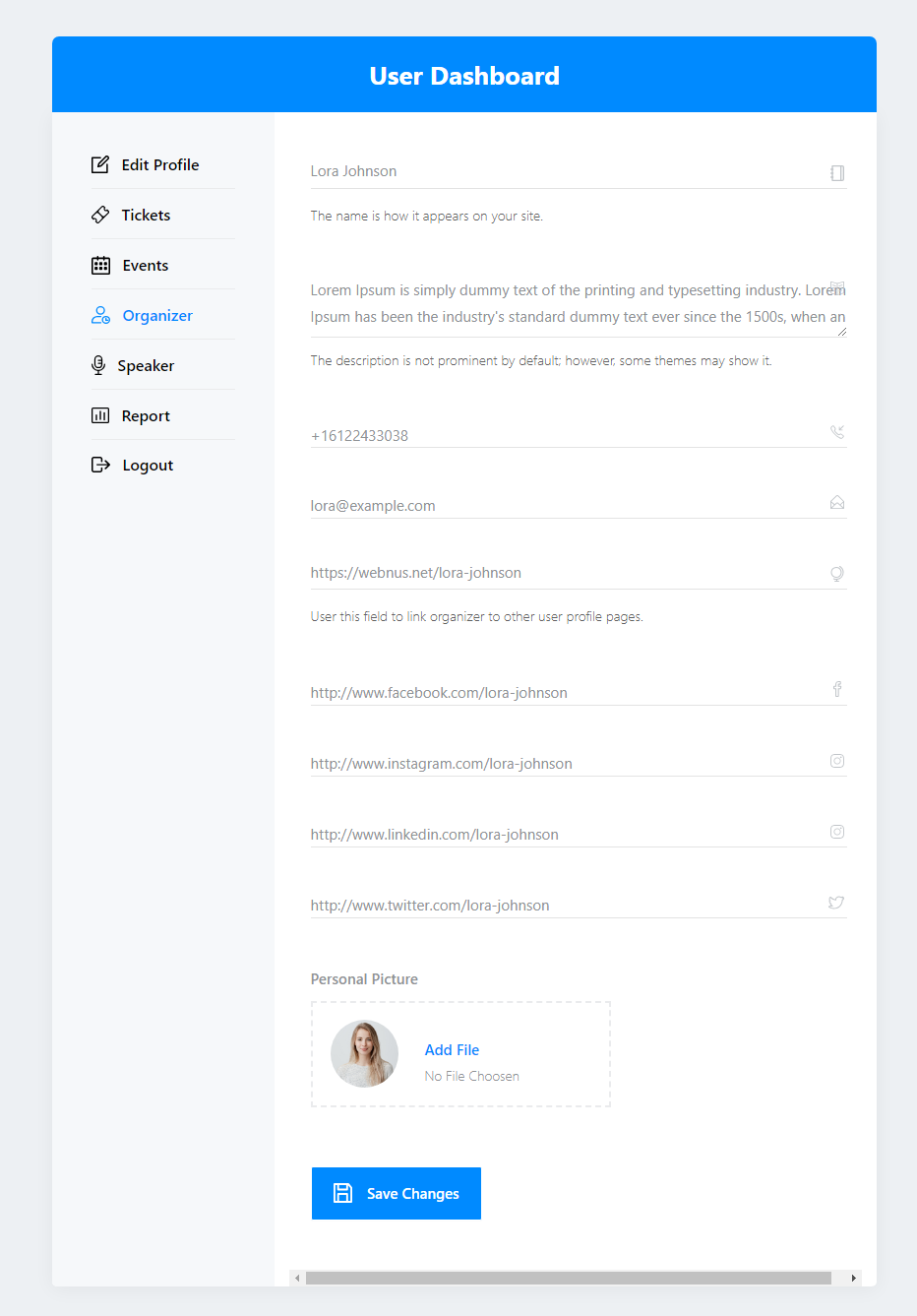
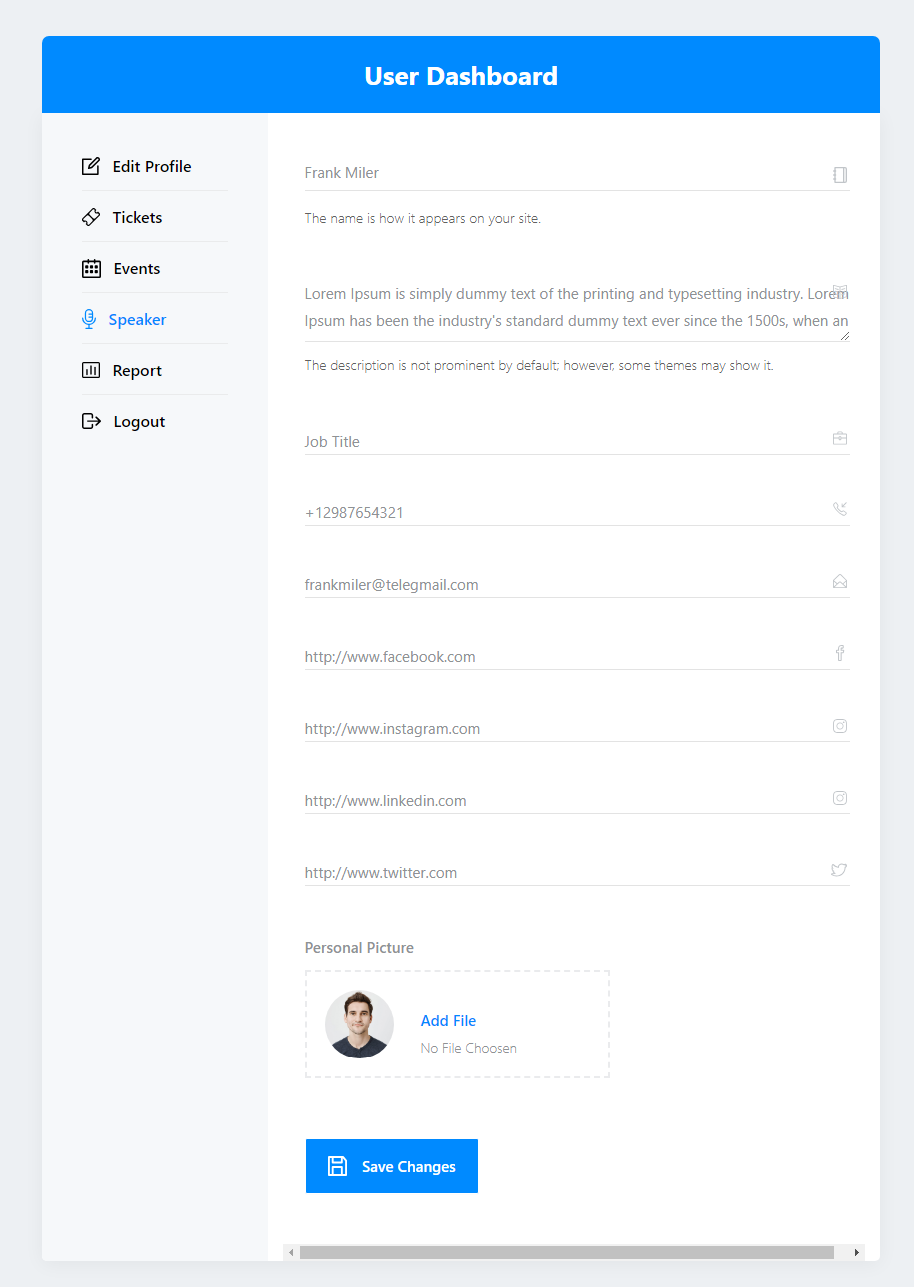
आप इसे ऐसा बना सकते हैं कि उपयोगकर्ताओं को किसी भी इवेंट को बुक करने के लिए लॉग इन करना होगा। जाओ Modern Events Calendar सेटिंग्स > बुकिंग > उन्नत टैब और छवि में दिए गए चरणों का पालन करें।
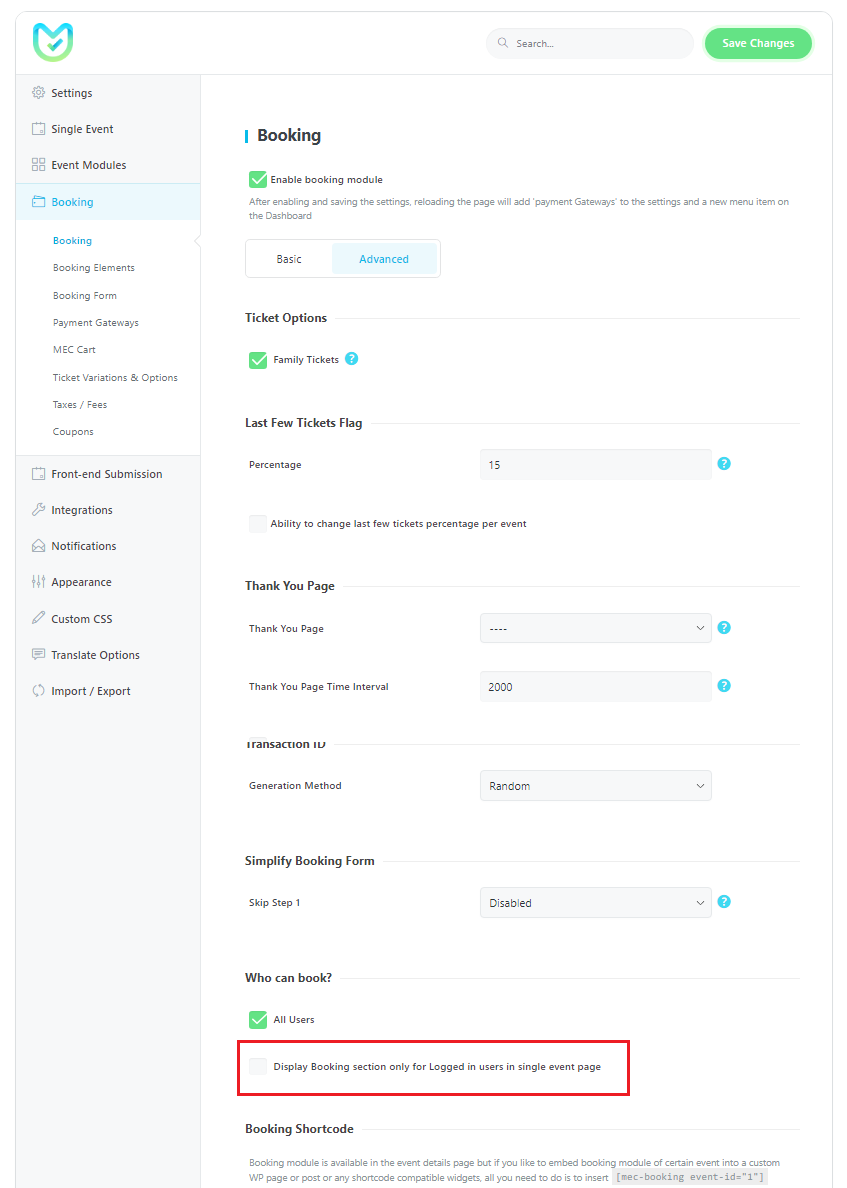
यदि आप इस सुविधा को केवल कुछ घटनाओं के लिए सक्षम करना चाहते हैं, तो सेटिंग्स को वही रखना सबसे अच्छा है। इसके बजाय, अपने विशिष्ट ईवेंट पर जाएं, फिर अपने ईवेंट के बुकिंग अनुभाग के भीतर उपयोगकर्ताओं के लिए सीमा टैब पर जाएं और इसे सक्षम करें।
हमने यह सुविधा भी उपलब्ध करायी है शॉर्टकोड. उपयोगकर्ता को शॉर्टकोड देखने के लिए लॉग इन करने के लिए, आप अपने इच्छित शॉर्टकोड के पेज पर जा सकते हैं और विकल्प को सक्षम कर सकते हैं।
उपयोगकर्ता डैशबोर्ड ऐडऑन सुविधाएँ
में निम्नलिखित सुविधाएँ उपलब्ध हैं Modern Events Calendar उपयोगकर्ता डैशबोर्ड ऐडऑन और इस भाग के लिए निर्दिष्ट शॉर्टकोड में।
उपयोगकर्ता डैशबोर्ड ऐडऑन टिकट अनुभाग
टिकट अनुभाग में, आप यह कर सकते हैं:
- आप अपना खरीदा हुआ टिकट रद्द कर सकते हैं.
- यदि इवेंट में अपना लेक्शन सेट है तो Google के स्ट्रीट व्यूअर और डायरेक्शन फ़ंक्शन का उपयोग करें।
- अपना चालान डाउनलोड करें.
- उपस्थित लोगों की सूची देखें और इसे निर्यात करें।
- अपनी बुक की गई टिकट की स्थिति जांचें।
- अपने बुक किए गए टिकट की तारीख जांचें।
- उस इवेंट के लिए विशेष पृष्ठ पर जाएँ.
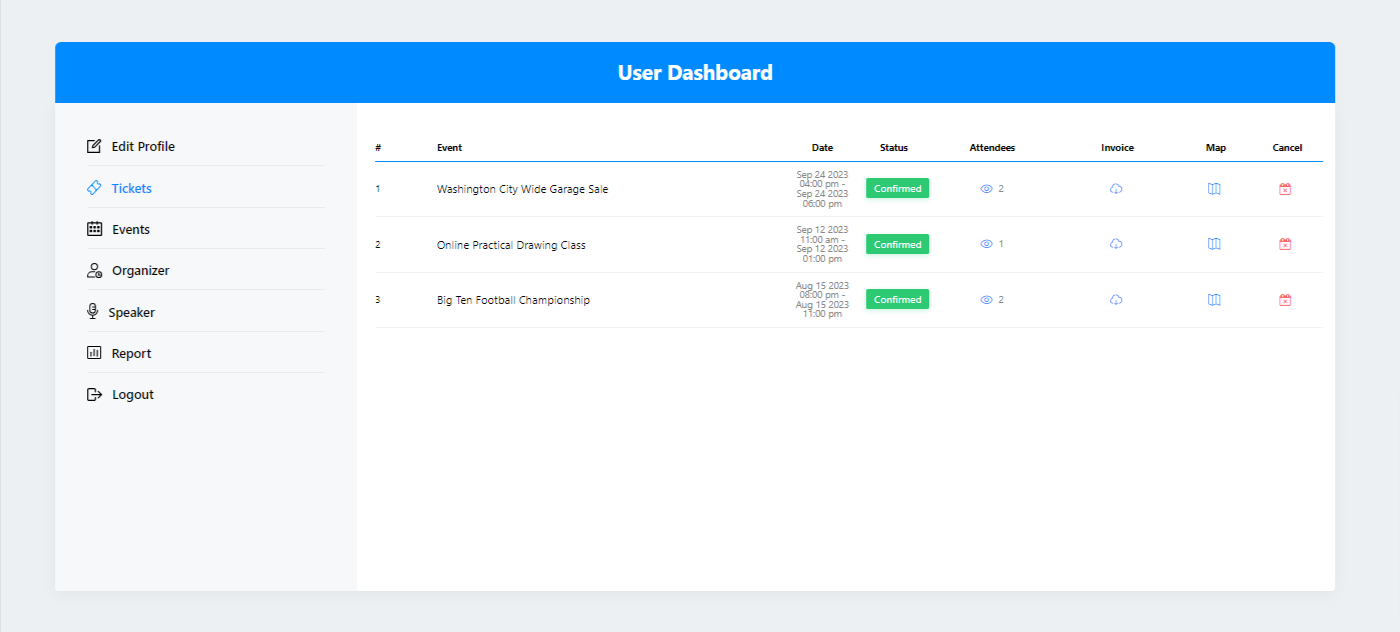
उपयोगकर्ता डैशबोर्ड ऐडऑन इवेंट अनुभाग
इवेंट अनुभाग में, आप यह कर सकते हैं:
- यदि आपकी अनुमति हो तो शीर्षक पर क्लिक करके ईवेंट संपादित करें।
- यदि आपके पास अनुमति हो तो ईवेंट हटाएँ।
- इवेंट की स्थिति जांचें.
- एक नया ईवेंट जोड़ें (जैसे फ्रंट-एंड इवेंट सबमिशन)
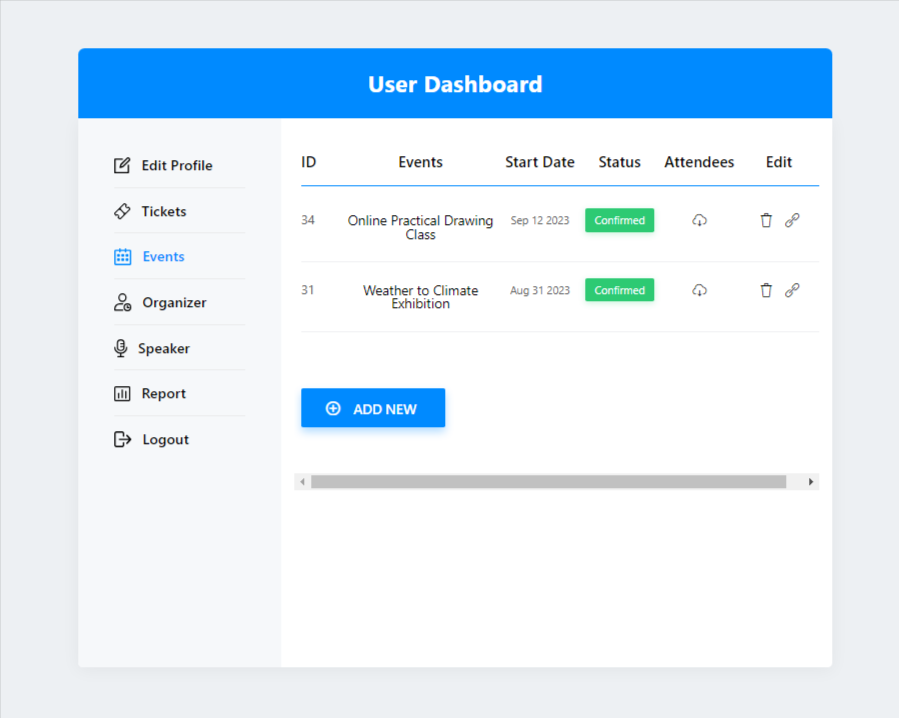
उपयोगकर्ता डैशबोर्ड ऐडऑन रिपोर्ट अनुभाग
रिपोर्ट अनुभाग में, आप यह कर सकते हैं:
- बेचे गए टिकटों की कुल संख्या और टिकट बिक्री से अर्जित कुल राशि देखें। इसके अतिरिक्त, आप ईवेंट के नाम के आधार पर परिणामों को फ़िल्टर कर सकते हैं।
- "बिक्री" और "भुगतान गेटवे" प्रदर्शित करने वाले दो ग्राफ़ की समीक्षा करें। इन ग्राफ़ को दिनांक और दिन के अनुसार फ़िल्टर भी किया जा सकता है।
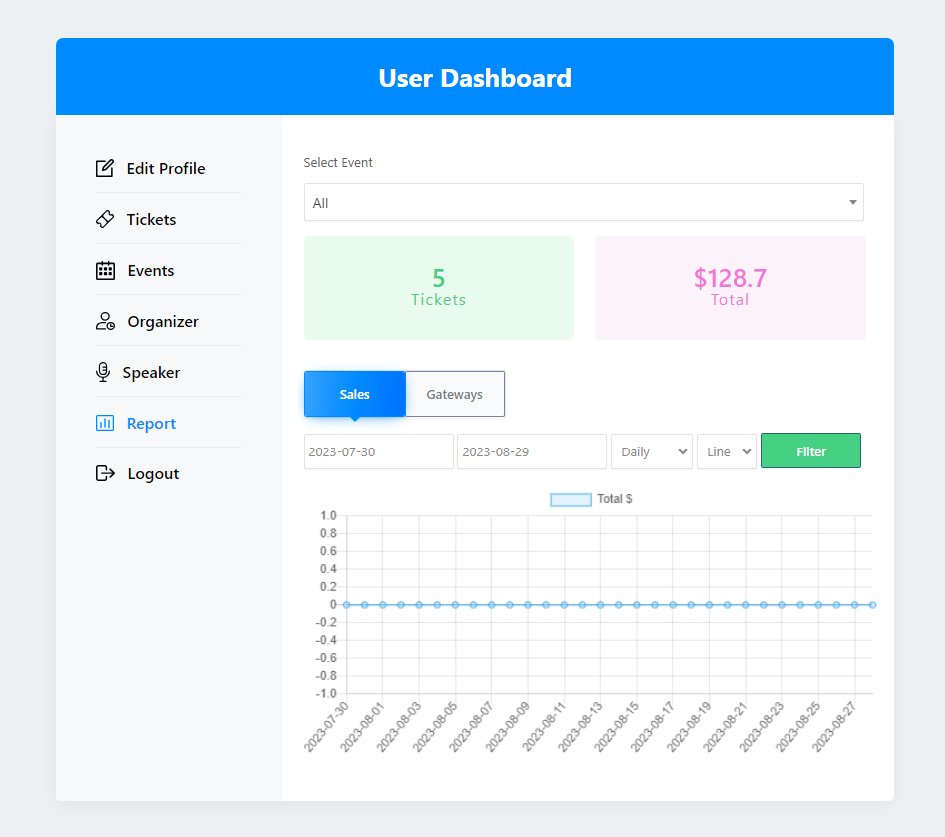
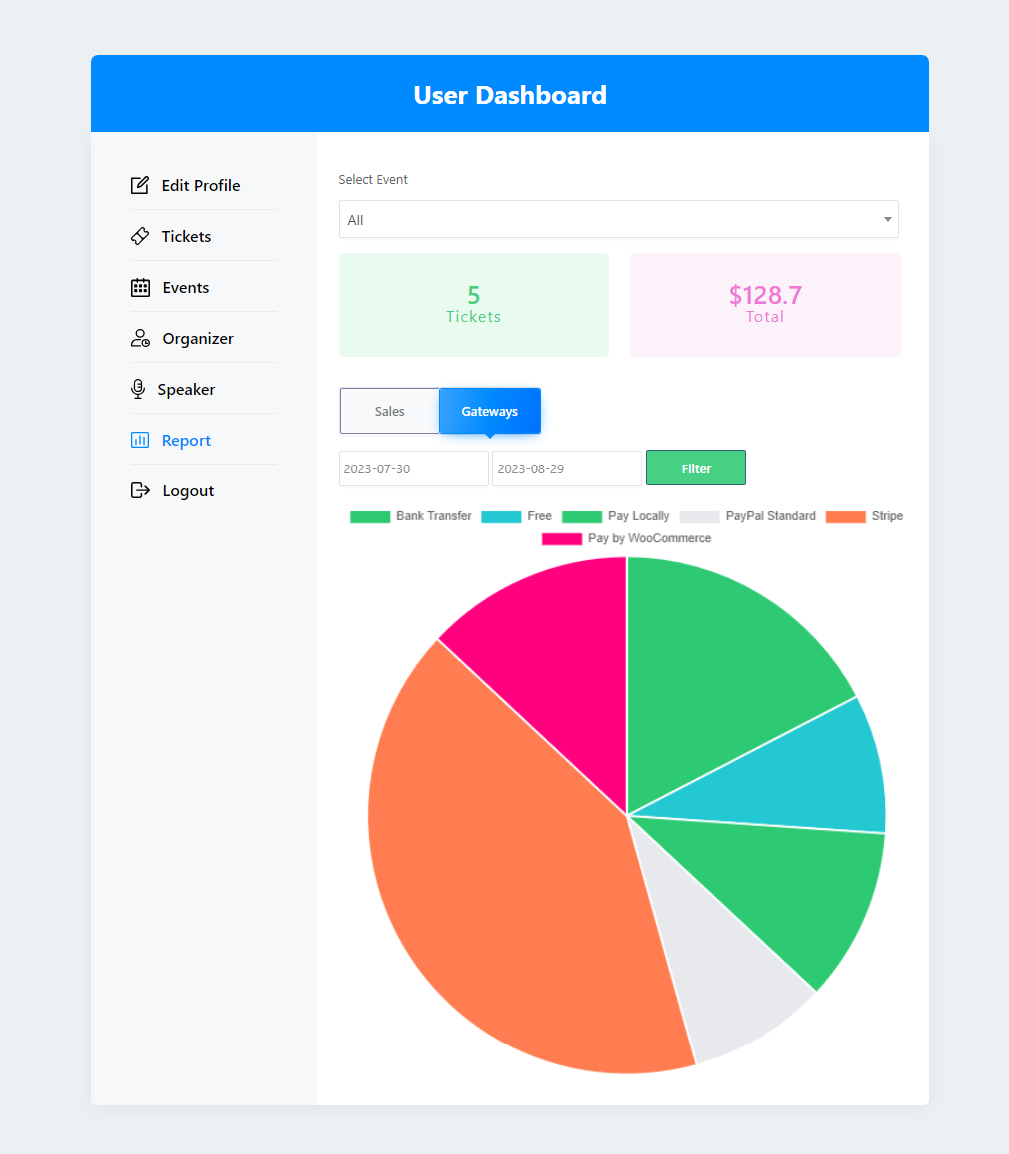
उपयोगकर्ता डैशबोर्ड ऐडऑन लॉगआउट अनुभाग
लॉगआउट अनुभाग में, आप कर सकते हैं
- अपने उपयोगकर्ता डैशबोर्ड से शीघ्रता से बाहर निकलने के लिए लॉगआउट बटन पर क्लिक करें।
नोट: आपने पहले ही सेट कर लिया होगा फ्रंट-एंड इवेंट सबमिशन
यदि आप उपयोगकर्ताओं को ईवेंट प्रबंधित करने देना चाहते हैं; उन्हें उचित पहुंच की आवश्यकता है वर्डप्रेस भूमिका. एमईसी वर्डप्रेस की भूमिका और क्षमता का अनुसरण करता है। यदि आपको किसी अन्य वर्डप्रेस का उपयोग करने या कस्टम भूमिका का उपयोग करने की आवश्यकता है, तो आपको इसका उपयोग करना होगा तृतीय-पक्ष प्लगइन.
कृपया ध्यान दें: एक नए पेज पर फ्रंट-एंड इवेंट सबमिशन फॉर्म और फ्रंट-एंड इवेंट सबमिशन सूची के लिए सही शॉर्टकोड जोड़ने के अलावा, आपको उस पेज का चयन करना होगा एमईसी सेटिंग्स > फ्रंटएंड सबमिशन।
WooCommerce का उपयोग करके, आप उपयोगकर्ता प्रोफ़ाइल/टिकट/घटनाएँ और रिपोर्ट दिखा सकते हैं WooCommerce मेरा खाता शोर्टकोड इस पृष्ठ पर ज़ूम कई वीडियो ट्यूटोरियल और अन्य साहायक साधन प्रदान करता है।
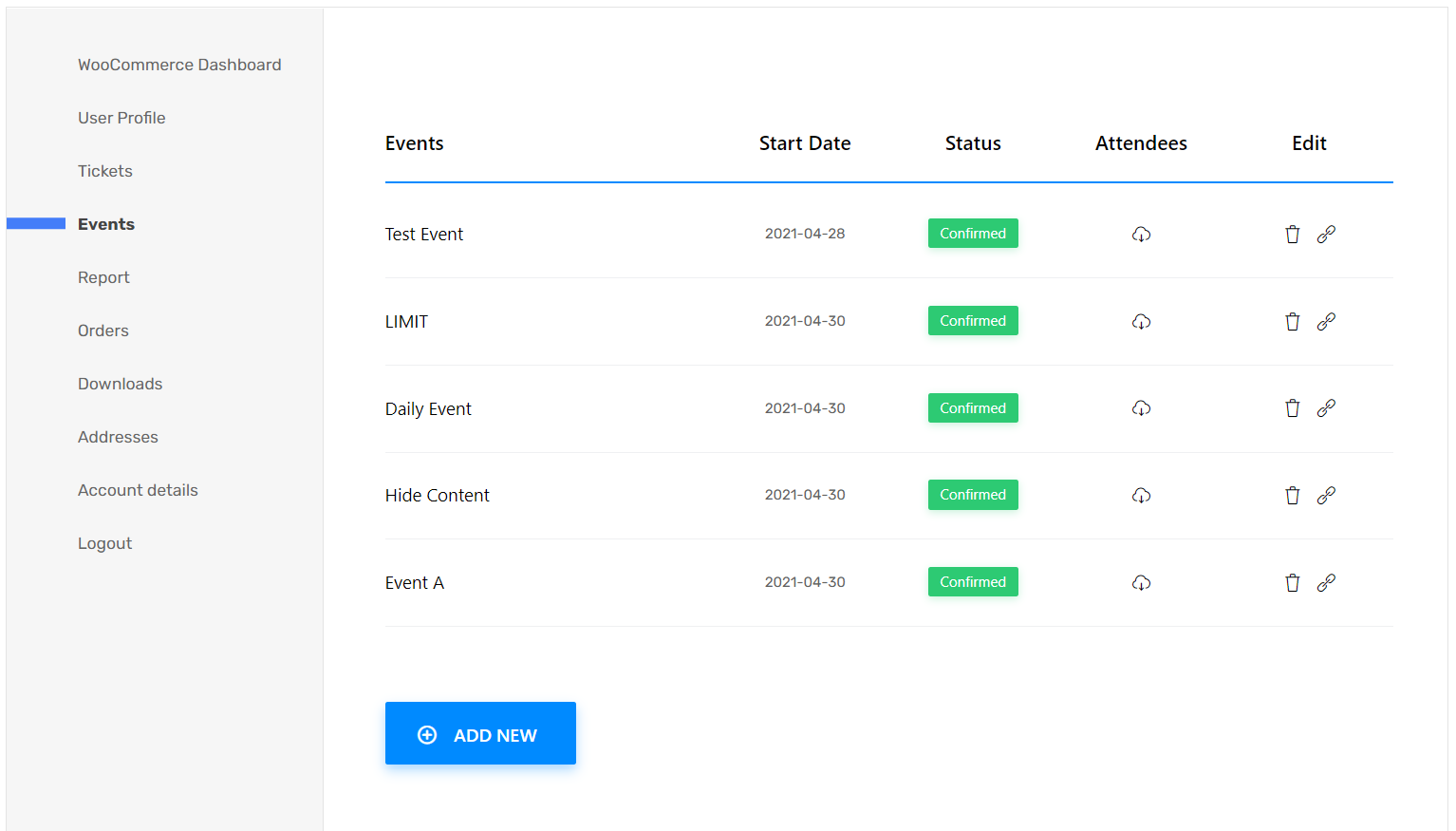
सामान्य प्रश्न
1- कोई उपयोगकर्ता फ़्रंटएंड सबमिशन के माध्यम से सबमिट किए गए किसी ईवेंट को कैसे संपादित कर सकता है?
यह इस पर निर्भर करता है कि आप किसे कौन सी भूमिका सौंपते हैं पंजीकृत उपभोक्ता. सभी वर्डप्रेस भूमिकाएँ और एक्सेस विशेषाधिकार एक तालिका में प्रदान किए गए हैं। उदाहरण के लिए, भूमिका सब्सक्राइबर केवल सामग्री भेज सकता है जबकि योगदानकर्ता अपनी सामग्री संपादित कर सकते हैं। आप अपनी स्वयं की भूमिकाएँ भी बना सकते हैं या वर्डप्रेस की डिफ़ॉल्ट भूमिकाओं का उपयोग कर सकते हैं। हमारा सुझाव है कि सदस्यता प्लगइन्स आपके पंजीकृत उपयोगकर्ताओं को प्रबंधित करें, लेकिन याद रखें कि भूमिकाएँ आपकी वेबसाइट की आवश्यकताओं के अनुसार निर्धारित की जानी चाहिए।
2- आप अपना ईवेंट भेजने से पहले उपयोगकर्ताओं से सशुल्क सदस्यता कैसे मांग सकते हैं?
यह एमईसी के माध्यम से नहीं किया जा सकता. आप करेंगे फ्रंटएंड सबमिशन फॉर्म के माध्यम से ईवेंट सबमिट करने में सक्षम होने के लिए सदस्यता प्लगइन्स का उपयोग करने और अतिथि उपयोगकर्ताओं (लॉग इन नहीं) के लिए सेटिंग को अनचेक करने की आवश्यकता है। आप आगंतुकों को लॉग इन करने के लिए बाध्य कर सकते हैं इस ऐड-ऑन का उपयोग करके अपना ईवेंट सबमिट करें।
3- एमईसी की धनवापसी और रद्दीकरण प्रक्रिया कैसे काम करती है?
उपयोगकर्ता बाद में उन्हें भेजे गए पुष्टिकरण ईमेल में एक लिंक पर क्लिक करके अपनी बुकिंग रद्द कर सकता है; उनके रद्दीकरण की पुष्टि करने वाला एक ईमेल भेजा जाता है। हालाँकि, आपको अपनी ओर से मैन्युअल रूप से रिफंड करना होगा। यह ऐडऑन एक विशिष्ट उपयोगकर्ता विंडो भी प्रदान करता है जिससे वे अपने वर्तमान में बुक किए गए इवेंट में जाकर अपनी बुकिंग रद्द कर सकते हैं।
4- वक्ता और आयोजक आपकी वेबसाइट पर अपने उपयोगकर्ताओं को कैसे पूरा कर सकते हैं?
आप उनकी जानकारी फ्रंट एंड पर प्रदर्शित कर सकते हैं एक शॉर्टकोड का उपयोग करते हुए, लेकिन आपको उनकी जानकारी को संपादित करने के लिए उन्हें बैक-एंड एक्सेस देने की आवश्यकता होगी, इसलिए आयोजक या स्पीकर के रूप में उनकी उपयोगकर्ता स्थिति निर्दिष्ट करना सुनिश्चित करें। अब, उपयोगकर्ता आयोजक/वक्ता पृष्ठ पर अपनी जानकारी संपादित कर सकते हैं।
5- मैं बुकिंग को सदस्यों तक कैसे सीमित कर सकता हूं?
कोई ईवेंट बनाते समय, आपको बुकिंग अनुभाग के अंतर्गत उपयोगकर्ता टैब के लिए सीमा नामक एक नया विकल्प दिखाई देगा। इसे प्राप्त करने के लिए केवल लॉग इन उपयोगकर्ता के लिए डिस्प्ले बुकिंग अनुभाग सक्षम करें।
पुरानी सामग्री की रिपोर्ट करें
यदि आपको लगता है कि इस पृष्ठ की सामग्री अद्यतन जानकारी को प्रतिबिंबित नहीं करती है, तो कृपया हमें बताएं।
मैंने उपयोगकर्ता डैशबोर्ड जोड़ा है और एक इवेंट के लिए पंजीकरण किया है लेकिन मुझे किसी भी अनुभाग में कोई जानकारी नहीं दिख रही है।
क्या प्रोफ़ाइल स्वचालित रूप से आपके द्वारा बनाए गए किसी भी उपयोगकर्ता प्रोफ़ाइल फ़ील्ड को दिखाती है?
नमस्ते टीम वेबनस,
मुख्य एमईसी प्लगइन स्थापित करने या इस ऐड-ऑन को स्थापित करने के लिए ऑर्गनाइज़र (इवेंट आयोजकों के लिए) और क्लाइंट (वेबसाइट पर पंजीकरण करने और/या टिकट शामिल करने वाले उपयोगकर्ताओं के लिए) जैसे फ़ंक्शन स्वचालित रूप से वर्डप्रेस में बनाए जा सकते हैं।
उदाहरण के लिए अन्य इवेंट मैनेजर प्लगइन्स इस पैटर्न का उपयोग करते हैं:
आयोजक भूमिका वाले उपयोगकर्ता:
- घटनाएँ पंजीकृत करें;
- घटनाओं के बारे में जानकारी संपादित करें;
- टिकट प्रकार जोड़ें, बदलें और हटाएं;
- टिकट जांचें (एडऑन चालान का उपयोग करके);
- वगैरह …
ग्राहक भूमिका वाले उपयोगकर्ता:
- प्रोफ़ाइल संपादित करें;
- घटनाओं को पसंदीदा के रूप में सहेजें;
- खरीदे गए टिकटों तक पहुंच;
- खरीदे गए टिकटों की वापसी का अनुरोध करें;
क्या आगामी अद्यतन में इस सुविधा को सम्मिलित करने की संभावनाएँ हैं?
नमस्ते,
मैं आपकी टिप्पणी हमारी डेवलपर टीम को भेजूंगा और वे इसे निश्चित रूप से प्राप्त करेंगे। यदि यह संभव हुआ तो वे इस सुविधा को ऐडऑन के आगामी अपडेट में जोड़ देंगे।
उपयोगकर्ताओं के अनुरोधों की संख्या के आधार पर सुझावों को प्राथमिकता दी जाती है।